文章详情页
win10系统中将资源管理器打开的具体操作流程
浏览:2日期:2022-12-22 17:33:34
各位使用win10系统的伙伴们,想知道怎么打开其中的资源管理器吗?那可以跟随小编去下文看看win10系统中将资源管理器打开的具体操作流程。

1、快速搜索法
点击Windows10最左下角的Windows图标,打开Windows10开始菜单。
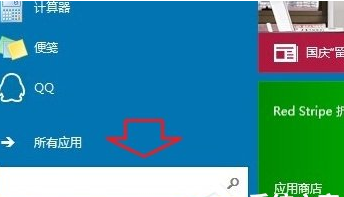
在开始菜单下面的搜索框中,输入“任务管理器”,在结果中点击即可打开!
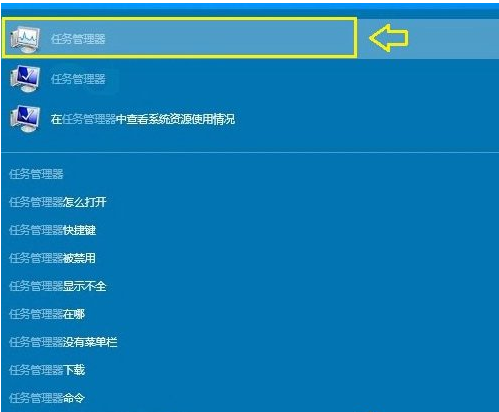
2、使用任务管理器快捷键
Windows10打开任务管理器快捷键和Win8是一样的,同时按住键盘上的【Ctrl】+【Alt】+【Delete】组合快捷键,就可以弹出如下菜单,我们选择点击“任务管理器”就可以打开了。
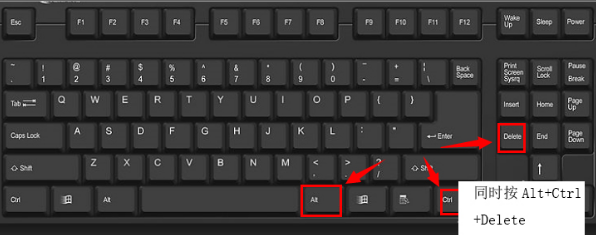
3、右键单击任务栏法
将鼠标移到任务栏处,然后鼠标右键单击,再出来的选项中选择任务管理器。
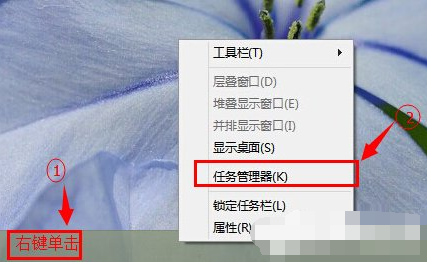
4、右键开始菜单法
将鼠标移到左下角的开始处,然后右键单击,然后再选择任务管理器。
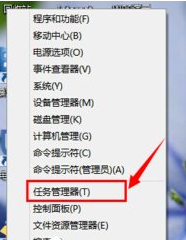
按照上文描述的win10系统中将资源管理器打开的具体操作流程,你们自己也赶紧去打开试试吧!
以上就是小编为大家带来的win10系统中将资源管理器打开的具体操作流程全部内容,更多相关资讯尽在好吧啦网!
相关文章:
1. 微软Windows 7系统十二大亮点巡礼2. Win10累积更新KB5012599/KB501259发布 修复安全漏洞3. 手工备份Windows XP的注册表4. winxp系统中出现浏览器打不开没反应具体处理步骤5. macbookair是否可以安装win11详情6. 基于 Ubuntu 20.04 LTS,KDE neon 20221222 版本发布7. Windows两台电脑怎么连接?MAC两台电脑网线直连共享设置方法8. Win10键盘锁住了无法打字怎么办?9. Win10系统分辨率调错黑屏了怎么办?Win10系统分辨率调错黑屏解决方法10. Win7系统防火墙怎么关闭?Win7关闭防火墙方法
排行榜

 网公网安备
网公网安备